在安装网络打印机时,我们常常会遇到搜索不到网络打印机的尴尬情境。下面小编就与大家分享一下解决共享打印机搜索不到的问题。
局域网共享打印机找不到的解决方法
首先,我们需要“共享”网络打印机,当搜索不到局域网中的共享打印机时,我们需要确保网络打印机已成功设置为“共享”:进入“控制面板”-“设备和打印机”界面,右击要共享的打印机,选择”打印机属性“项。
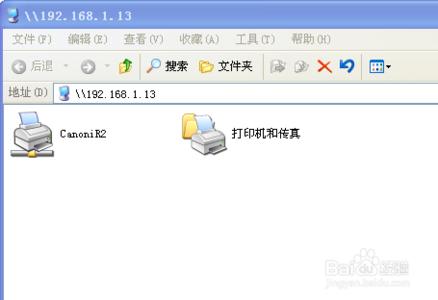
在打开的“打印机属性”窗口中,切换到“共享”选项卡,勾选“共享这台打印机”,同时设置易记的共享名。
接下来需要开启“文件和打印共享”服务
依次进入“控制面板”-“网络和共享中心”-“高级共享设置”界面,勾选“启用文件和打印机共享”项,点击“确定”按钮。
允许“文件和打印服务”通过防火墙进行通信
进入“控制面板”-“Windows防火墙”,在“允许程序或功能通过Windows防火墙进行通信”窗口中,勾选“文件和打印机共享”项,点击“确定”按钮。
添加网络打印机:
小编建议大家使用“驱动人生”来添加网络打印机。直接在百度中搜索来获取下载地址。
运行“驱动人生”程序,切换到“外设驱动”选项卡,找到“网络打印机”按钮点击进入。
接下来程序将自动搜索局域网中可用的网络打印机并列表,在此只需要选择要使用的网络打印机,即可自动安装网络打印机驱动程序。
END
 爱华网
爱华网



